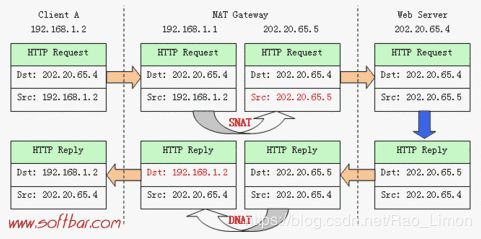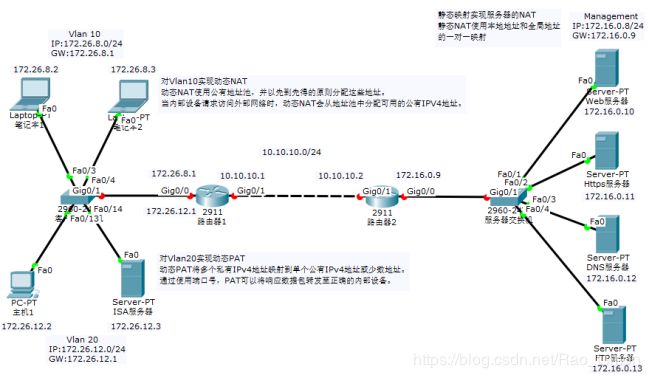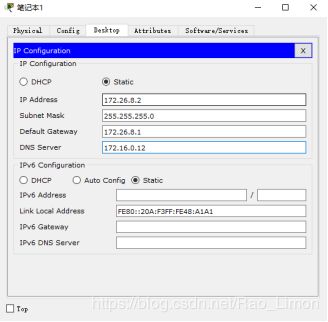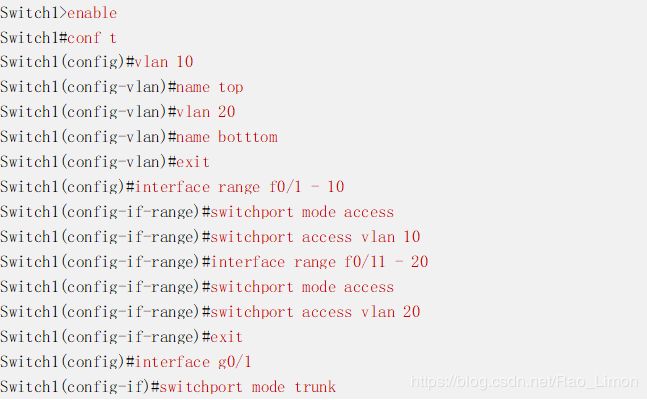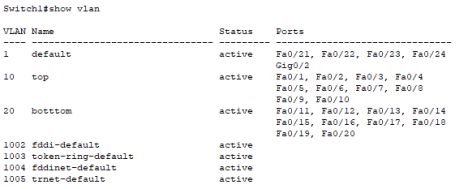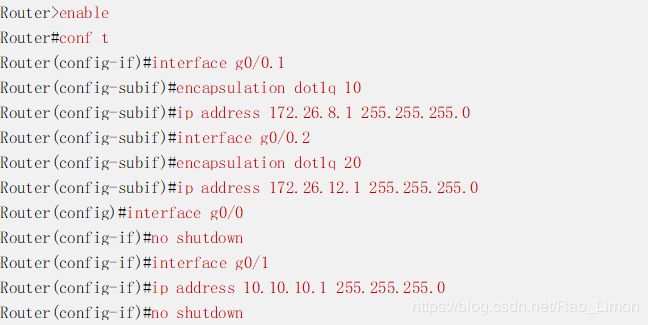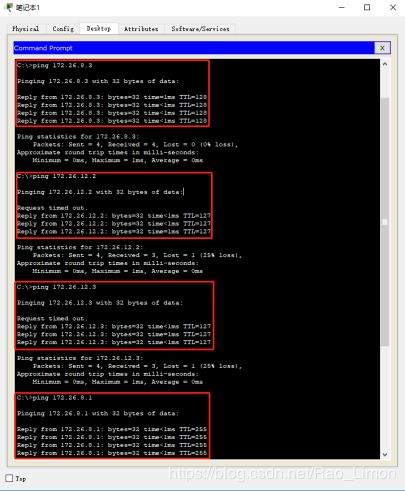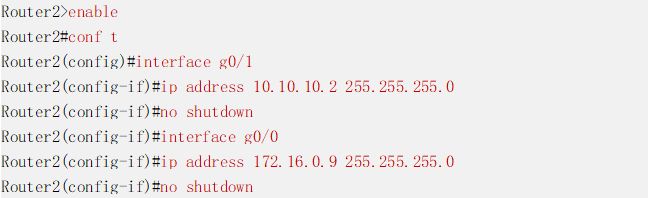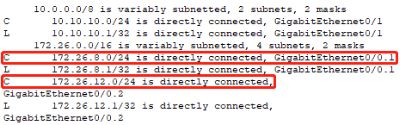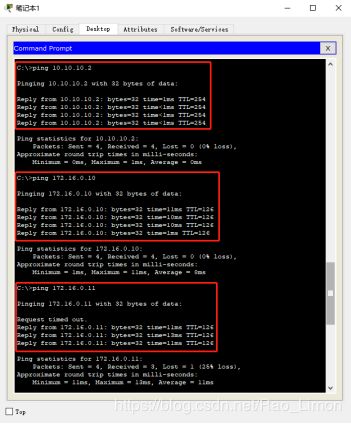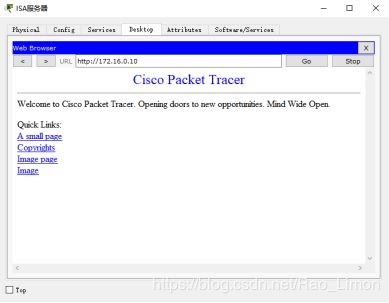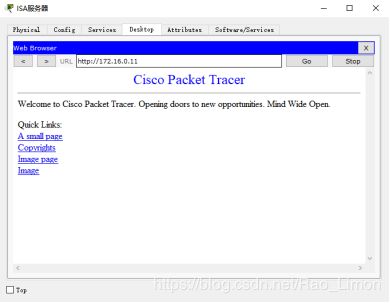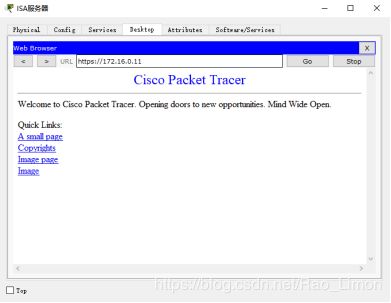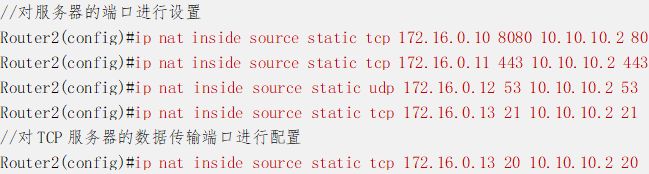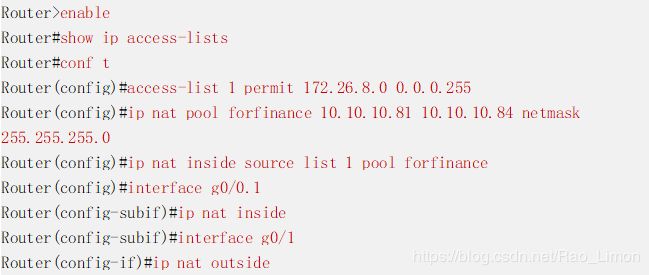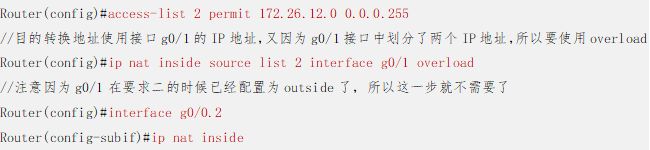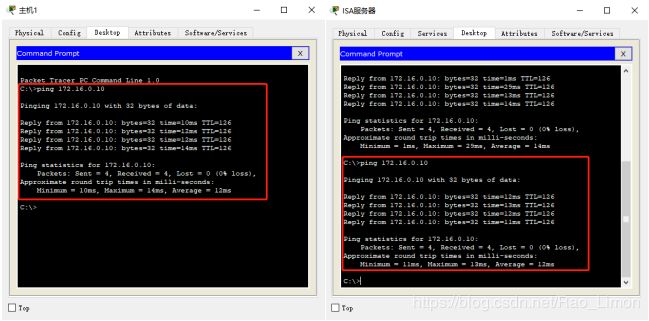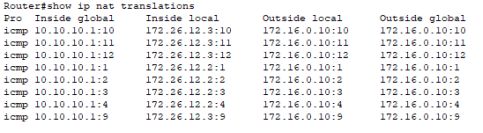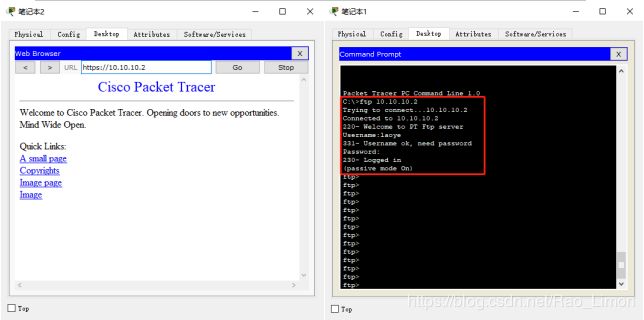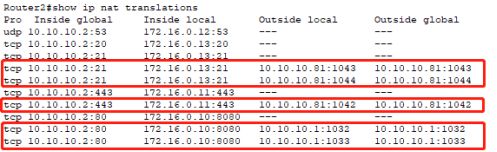实验 —— NAT 网络地址转换的配置
目录结构
一、前言
二、实验原理
三、实验要求
二、网络拓扑图
四、内网环境的搭建
五、配置静态路由
六、配置NAT
一、前言
NAT(Network Address Translation,网络地址转换)是1994年提出的。当在专用网内部的一些主机本来已经分配到了本地IP地址(即仅在本专用网内使用的专用地址),但现在又想和因特网上的主机通信(并不需要加密)时,可使用NAT方法。
这种方法需要在专用网连接到因特网的路由器上安装NAT软件。装有NAT软件的路由器叫做NAT路由器,它至少有一个有效的外部全球IP地址。这样,所有使用本地地址的主机在和外界通信时,都要在NAT路由器上将其本地地址转换成全球IP地址,才能和因特网连接。
二、实验原理
静态NAT:静态转换是指将内部网络的私有IP地址转换为公有IP地址,IP地址对是一对一的,单个私有IP地址只转换为单个公有IP地址。借助于静态转换,可以实现外部网络对内部网络中某些特定设备(主要是服务器)的访问。
动态转换:是指将内部网络的私有IP地址转换为公用IP地址时,IP地址是不确定的,是随机的,所有被授权访问上Internet的私有IP地址可随机转换为任何指定的合法IP地址。也就是说,只要指定哪些内部地址可以进行转换(主要依赖ACL访问控制列表来确定),以及用哪些合法地址作为外部地址时,就可以进行动态转换。动态转换可以使用多个合法外部地址集。当ISP提供的合法IP地址略少于网络内部的计算机数量时。可以采用动态转换的方式。
三、实验要求
要求一:使用静态NAT实现内网IP到公网IP一对一映射(通过端口号进行映射)。
要求二:企业内部非服务器使用动态NAT映射访问互联网。
要求三:企业服务器的PAT端口转发
二、网络拓扑图
四、内网环境的搭建
1.静态设置客户端的IP地址、子网掩码、网关和DNS服务器
点击主机,弹出桌面选项卡,选择左上角的IP Configuration,按照如上图的网络拓扑图为每一台主机配置相应的静态IP地址、子网掩码、网关和DNS服务器,例如笔记本1的配置如下图所示,其他同理。
2、进入交换机配置Vlan域
①、配置指令
②、检测配置情况
a. 使用show interface trunk检测接口中继情况
b. 使用show vlan检测交换机的vlan分配情况
3、进入路由器划分接口管理对应Vlan域
①、配置指令
4、当上述指令均配置完毕之后,检测内部网络是否互通
以笔记本1为对象发现ping笔记本2、主机1、DNS服务器还有Vlan10和Vlan20的网关均可以实现互通。
五、配置静态路由
1、路由器2的基本指令配置
配置路由器2的接口信息(上述内网路由器的配置中,我们已经配置了路由器1接口的IP地址和子网掩码)。
所有路由的基本信息配置完毕之后,可以开始配置静态路由了。首先配置内网到外网的静态路由,所以先对路由器1进行配置。首先打开路由器2的指令控制台输入show ip route查看路由表,发现外网服务器分配的网段如下图所示:
所以在路由器1的控制台中输入如下指令,表示访问网段为172.16.0.0,子网掩码为255.255.255.0时由IP地址为10.10.10.2的接口接收数据包。
![]()
同理,路由器2也和上述的操作一样,先查看路由器1的路由表信息,发现172.26.0.0/16的网段中存在要访问的172.26.8.0/24和172.26.12.0/24网段。
所以配置路由器2配置静态路由的指令如下:
2、验收检测,测试网络是否通畅。
我们用笔记本1分别ping外网的四台服务器和它们的网关,分别都可以ping通,反过来也一样。
①.内网ISA服务器访问Web服务器可以正常访问
②.内网的ISA服务器访问Https服务器也可以正常访问
通过上诉的主机ping通和服务器的正常访问,说明整个网络的配置已经完成且正常运行。
六、配置NAT
要求一:使用静态NAT实现内网IP到公网IP一对一映射(通过端口号进行映射)。
对路由器2进行配置,指令如下所示
除此之外,我们还要告诉路由器,那些接口是内网接口,那些接口是外网接口
至此,公网的内网映射已经设置完毕,通过输入show ip nat translations指令进行配置验收,最终结果如下图所示:
要求二:企业内部非服务器使用动态NAT映射访问互联网。
Vlan 10的动态NAT配置指令如下:
要求三:企业服务器的PAT端口转发
注意:此时路由器通过show ip nat translaitions是看不到任何东西的,因为它是动态的,所以只有在访问的时候才会出现信息,例如下图:
此时,我们使用ISA服务器来ping通Web服务器,来让它加载信息。
主机1和ISA服务器Ping完之后,打开内网路由器1的命令配置窗口,输入指令show ip nat translaitions显示映射信息。
之后,笔记本2通过https协议和ftp协议访问公网路由器2的接口g0/1
然后再打开公网路由器2的命令配置窗口,输入指令show ip nat translaitions查看映射信息。
至此,实验配置完成。